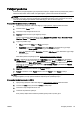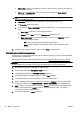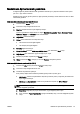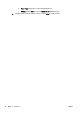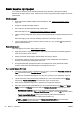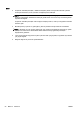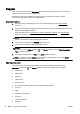User Guide
◦
Kenarlıksız Yazdırma: Kenar boşluksuz fotoğraf yazdırmak için bu özelliği seçin. Tüm kağıt
türleri bu özelliği desteklemez. Medya açılır listesinde seçilen bu kağıt türü bu özelliği
desteklemiyorsa, seçeneğin yanında bir uyarı simgesi göreceksiniz.
◦
Düzeni Koru: Bu özellik yalnızca çift yönlü yazdırma ile desteklenir. Görüntü yazdırılabilir
alandan büyükse, bu özelliği seçerek sayfa içeriğini daha küçük kenar boşluklarına sığacak
ve böylece fazladan sayfa oluşmayacak şekilde ölçeklendirin.
◦
HP Real Life Technologies: Bu özellik, baskı kalitesini artırmak için görüntü ve grafikleri
yumuşatır ve keskinleştirir.
◦
Kitapçık: Çok sayfalı bir belgeyi kitapçık olarak yazdırmanıza imkan verir. Bir yaprağın iki
yüzüne de iki sayfa yerleştirir, böylece kağıdın yarısı boyutunda bir kitapçık şeklinde
katlanabilir. Açılır listeden bir katlama yöntemi seçin, sonra da Tamam'ı tıklatın.
●
Kitapçık-SoldanBirleştirme: Kitapçık şeklinde katlandıktan sonra birleştirme kenarı
solda olur. Okuma alışkanlığınız soldan sağa ise bu seçeneği belirleyin.
●
Kitapçık-SağdanBirleştirme: Kitapçık şeklinde katlandıktan sonra birleştirme kenarı
sağda olur. Okuma alışkanlığınız sağdan sola ise bu seçeneği belirleyin.
NOT: Düzen sekmesindeki önizleme Kitapçık açılır listesinden belirlediğiniz seçeneği
yansıtamaz.
◦
Sayfa Kenarlıkları: Belgeyi yaprak başına ikiden veya daha fazla sayfa şeklinde
yazdırırsanız, sayfalara kenarlık eklemenize imkan verir.
NOT: Düzen sekmesindeki önizleme, Sayfa Kenarlıkları açılır listesinde seçtiğinizi
yansıtamaz.
●
Yazdırma kısayollarını kullanarak zamandan kazanabilirsiniz. Yazdırma kısayolu, belirli bir iş
türüne uygun ayar değerlerini saklar, böylece tek bir tıklatma ile tüm seçenekleri
ayarlayabilirsiniz. Kullanmak için, Yazdırma Kısayolları sekmesine gidin, yazdırma
kısayollarından birini seçin, sonra da Tamam'ı tıklatın.
Yeni bir yazdırma kısayolu eklemek için, Düzen veya Kağıt/Kalite sekmesinde ayarları yaptıktan
sonra, Yazdırma Kısayolu sekmesini tıklatın, Farklı Kaydet'i tıklatıp bir ad girin, sonra da
Tamam'ı tıklatın.
Bir yazdırma kısayolunu silmek için seçip Sil'i tıklatın.
NOT: Varsayılan yazdırma kısayollarını silemezsiniz.
Yazıcı ayarları ipuçları (OS X)
●
Print (Yazdır) iletişim kutusunda, Paper Size (Kağıt Boyutu) açılır menüsünü kullanarak yazıcıya
yüklü kağıt boyutunu seçin.
●
Print (Yazdır) iletişim kutusunda, Paper Type/Quality (Kağıt Türü/Kalite) açılır menüsünü
kullanarak uygun kağıt türünü ve kalitesini seçin.
●
Yalnızca siyah mürekkep kullanarak siyah beyaz belge yazdırmak istiyorsanız, açılır menüden
Paper Type/Quality'yi (Kağıt Türü/Kalitesi) seçin ve Color (Renk) açılır menüsünden Grayscale'i
(Gri Tonlamalı) seçin.
TRWW Baskı başarısı için ipuçları 51